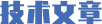汉王“人脸通”操作流程
1、固定考勤机的高度与位置(必须在室内避光的地方,高度必须按图纸上的尺寸安装)并在一边贴好“注意事项”。
2、在电脑上新建一个文本文件,文件名必须改为:userlist,打开userlist文本文件录入工号和名字,工号和名字中间用“TAB”键隔开,输完一个工号和名字回车换行,再输入别的工号和名字,切记不能有多余的空格和回车!
3、把userlist文件拷贝到U盘里。
(userlist文件必须是*的;用户在建立完Userlist文件后,要妥善保存该文件,当用新员工入职的时候,在原由的文件上增加,如果重新建立该文件的话,有可能造成原用户姓名丢失;Userlist文件中的工号前不需要加0,如果加了,软件也会自动给清楚掉的。)
4、在考勤机上设定一个管理员(设两到三个管理员)。
5、管理员把“工号和姓名列表导入到设备”中。
6、登记人脸:登记用户时,输入工号就会显示出中文姓名,对照工号和姓名不定期采集人脸数据;(一定要按照注意事项中提示来登记,如果是带眼镜的客户,是戴眼镜录一半不戴眼镜录一半)人脸到摄像头的距离为30-80CM之间。
7、所有员工登记完后,管理员用“U盘”导出所有用户,会在U盘上自动保存一个userall的文本文件。
8、安装汉王人脸门禁考勤管理软件,注意:安装默认的路径中盘符可以修改,其它的不要修改。软件只能在windowsXP下运行!
9、在“设备管理”中添加一个设备,默认IP为192.168.0.2
10、打开“员工管理”选“导入”再选“从文本文件导入”找到U盘或硬盘里的“userall”文件,点“打开”即可导入所有用户的信息。
11、修改和添加部门名称,刚开始导入的用户默认都在“未分配人员”中,可以给员工分配部门,以便日后方便管理。
12、班次设置:根据不同的单位上班情况来设置。如:正常班,倒班,签到班等。
13、排班与出勤调整(注:只有给员工排班后才可以生成报表!!!)
14、开始考勤(做好保护设施,防止有人故意破坏设备)
15、月底导出考勤记录到U盘,再从软件中:记录下载/选择一个设备/从文件接收/选择Time文件,即可接收考勤记录。
16、记录处理与报表,生成报表以及考勤记录、门禁记录查询等。
(月底注意:在导出本月考勤记录后,保存到电脑上,并在下个月考勤前把设备上本月考勤记录删除,以便下个月考勤记录操作不受影响,否则数据太大造成操作缓慢!)
版权与免责声明:
凡本网注明“来源:智慧城市网”的所有作品,均为浙江兴旺宝明通网络有限公司-智慧城市网合法拥有版权或有权使用的作品,未经本网授权不得转载、摘编或利用其它方式使用上述作品。已经本网授权使用作品的,应在授权范围内使用,并注明“来源:智慧城市网www.afzhan.com”。违反上述声明者,本网将追究其相关法律责任。
本网转载并注明自其它来源(非智慧城市网www.afzhan.com)的作品,目的在于传递更多信息,并不代表本网赞同其观点或和对其真实性负责,不承担此类作品侵权行为的直接责任及连带责任。其他媒体、网站或个人从本网转载时,必须保留本网注明的作品第一来源,并自负版权等法律责任。
-
免费注册后,你可以
了解安防行业更多资讯查看安防行业供求信息凸显安防行业自身价值
马上注册会员
-
想快速被买家找到吗
只需要发布一条商机,被买家找到的机会高达90%!还等什么?
马上发布信息